La clasificación por listas personalizadas
En este artículo, aprenderemos cómo ordenar datos por listas personalizadas en Microsoft Excel.
Lista personalizada: – Excel no tiene una opción de clasificación preparada según nuestro requisito. Entonces, a través de la lista personalizada, podemos crear una opción de clasificación según nuestro requisito .
Tomemos un ejemplo y entendamos cómo podemos hacer la lista de clasificación personalizada y cómo podemos usarla. Tenemos datos en el rango A1: B24 en los que la columna A contiene el nombre de los agentes y la columna B contiene los ingresos. En este conjunto de datos, queremos poner un filtro personalizado para el nombre del agente y luego ordenarlo.
Primero eliminaremos los duplicados de la lista de agentes: –
Siga los pasos que se indican a continuación: –
-
Copie el rango A2: A24 y péguelo en una nueva columna en la hoja.
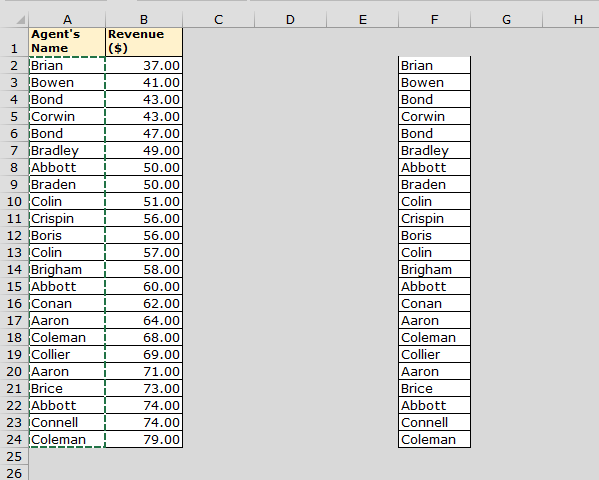
-
Seleccione el rango.
-
En la pestaña Herramientas de datos> Eliminar duplicados.
-
Solo lista única que tendremos.
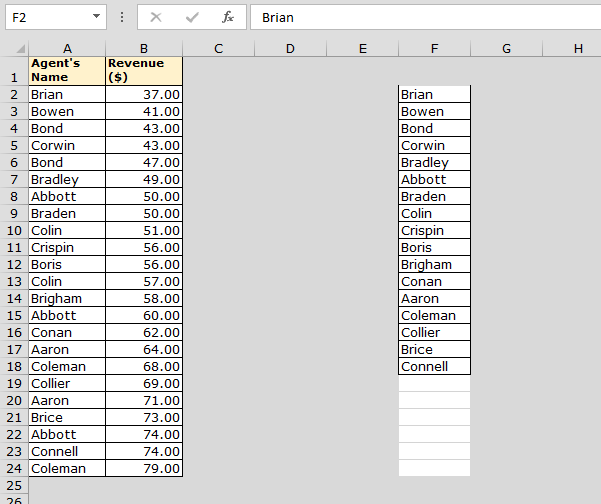
O podemos usar la opción de filtro avanzado: – * Vaya al menú Datos y seleccione Filtro avanzado en el grupo de clasificación y filtro.
-
Aparecerá el cuadro de diálogo Filtro avanzado.
-
Seleccione Copiar a otra ubicación.
-
En la pestaña «Copiar a», seleccione la celda donde desea copiar el registro único.
-
Seleccione solo registros únicos y luego haga clic en Aceptar.
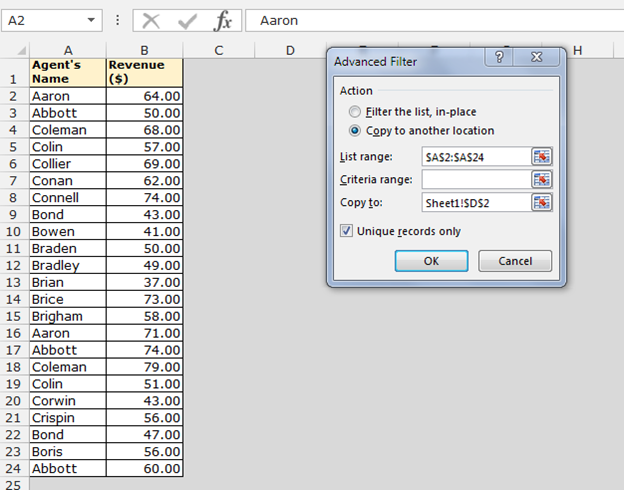
-
Los registros únicos se copiarán en el rango D2: D18.
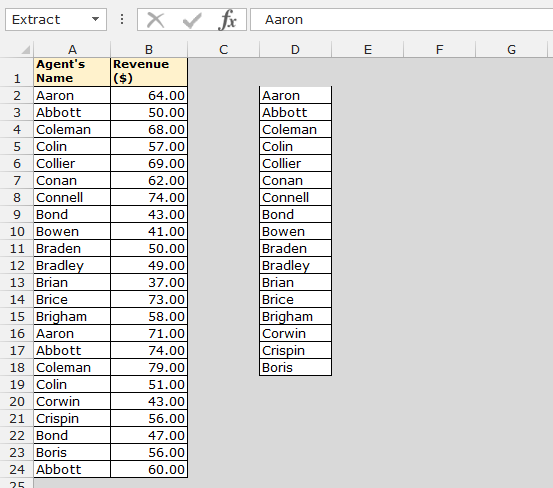
¿Cómo almacenar la lista personalizada?
Siga los pasos que se indican a continuación: –
-
Seleccione el rango D2: D18.
-
Vaya a la pestaña Archivo.
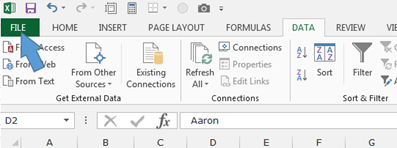
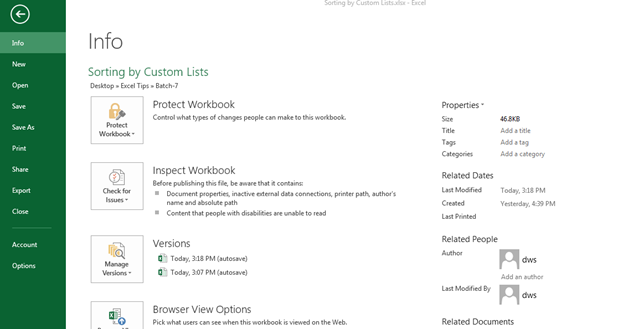
-
Haga clic en las opciones y aparecerá el cuadro de diálogo «Opciones de Excel».
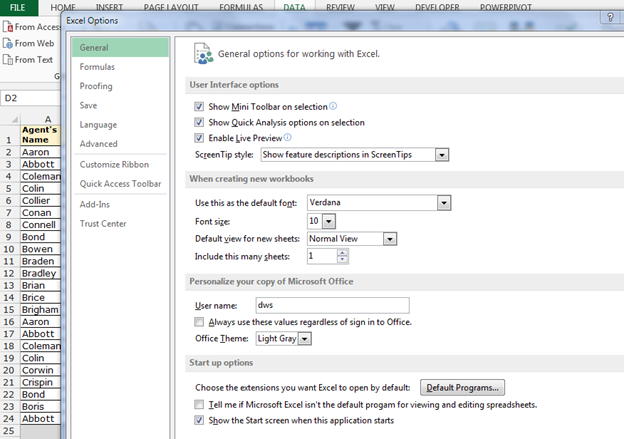
-
Haga clic en Avanzado con un clic derecho en Editar listas personalizadas.
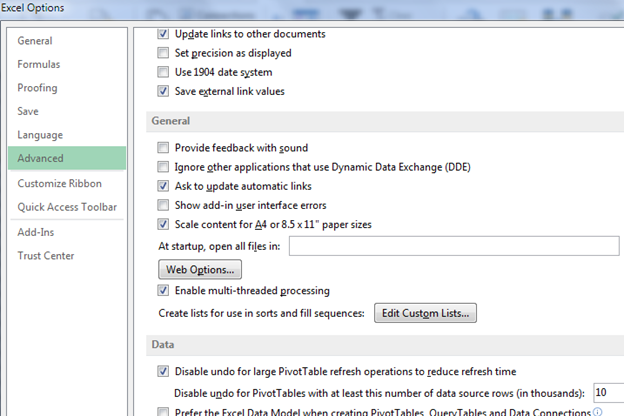
-
Aparecerá el cuadro de diálogo «Listas personalizadas».
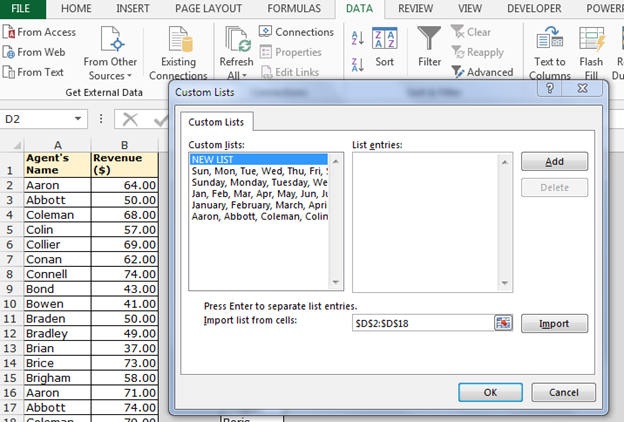
-
Haga clic en Importar y todas las entradas se mostrarán en Entradas de lista.
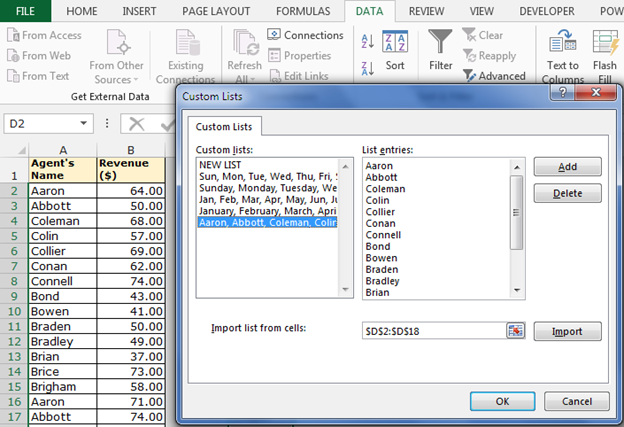
-
Haga clic en el botón Agregar y luego haga clic en Aceptar.
¿Cómo implementar o usar la lista personalizada en la hoja?
-
Seleccione una de las celdas de la lista.
-
En la pestaña Datos, seleccione Ordenar y aparecerá el cuadro de diálogo «Opciones de clasificación».
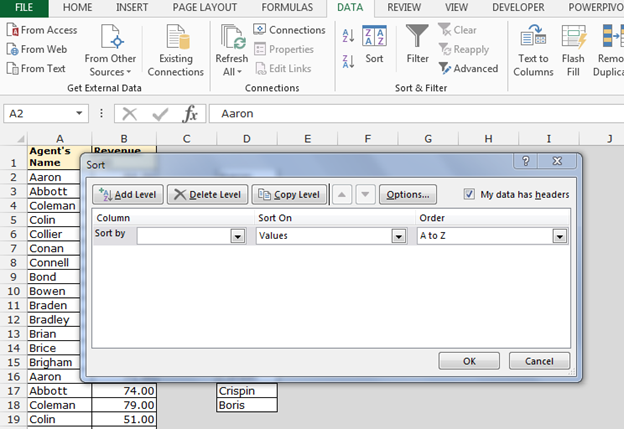
-
Ordenar por nombre del agente en la columna.
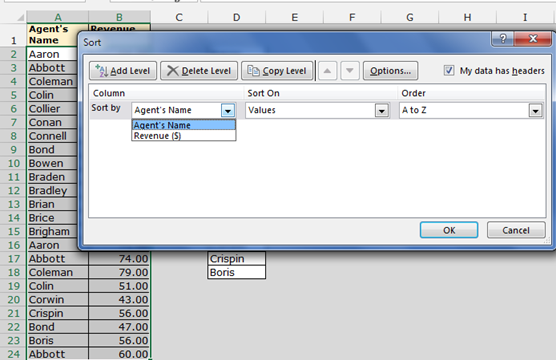
-
En orden, ordene por Lista personalizada.
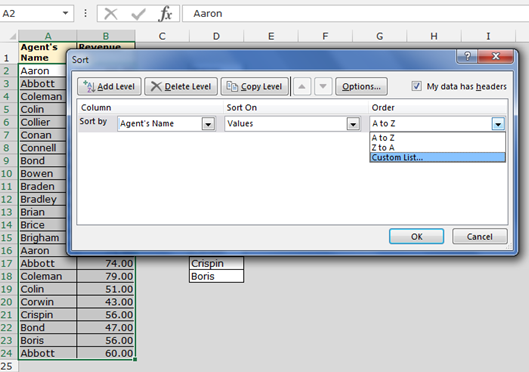
-
Aparecerá el cuadro de diálogo «Lista personalizada». Ahora, haga clic en la lista del nombre del agente y luego haga clic en Aceptar.
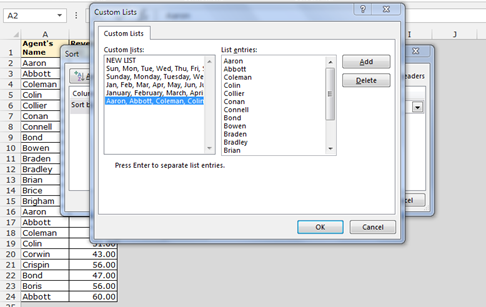
-
Los datos se ordenarán según la lista personalizada.
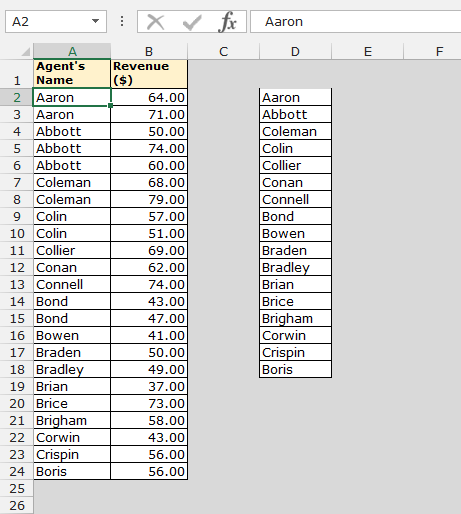
Esta es la forma en que podemos ordenar los datos a través de una lista personalizada en Microsoft Excel.
Si te gustaron nuestros blogs, compártelo con tus amigos en Facebook. Y también puedes seguirnos en Twitter y Facebook.
Nos encantaría saber de usted, háganos saber cómo podemos mejorar, complementar o innovar nuestro trabajo y hacerlo mejor para usted. Escríbanos a [email protected]